Log on to rate and give feedback
1
2
3
4
5
Log on to rate
0

Ratgeber
Produkte:
AS-C, AS-B, Enterprise Server, AS-P, Projekt Configuration Server, Project Configuration Tool
Funktionen:
Alarme
Produktversion:
1.8
13.10.2016
Copying Attachments to Multiple Alarms
You copy alarm attachments from one alarm to one or several other alarms where you want the same set of alarm attachments.
To copy attachments to multiple alarms
In WorkStation, in the list view, select the alarms where you want to paste the alarm attachments.
action_zoom_plus_stroke 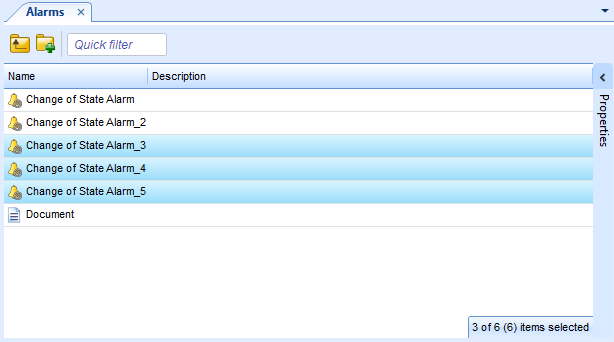
On the Actions menu, point to Advanced .
Click Copy attachments from .
In the list view, select the alarm from which you want to copy the alarm attachments.
action_zoom_plus_stroke 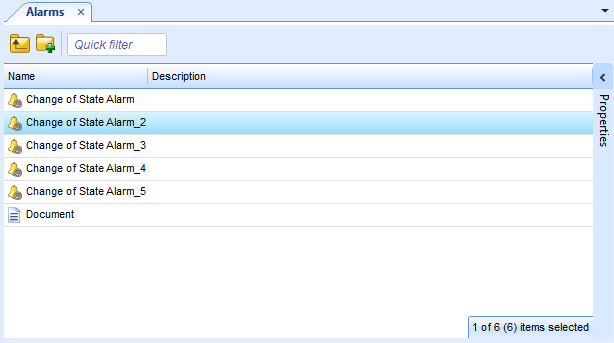
All the selected target alarms get copies of the alarm attachments from the source alarm.
 Alarmanhänge
Alarmanhänge
 Adding an Attachment to Multiple Alarms
Adding an Attachment to Multiple Alarms
 Removing Attachments from Multiple Alarms
Removing Attachments from Multiple Alarms
 Adding an Attachment to an Alarm
Adding an Attachment to an Alarm
 Removing an Attachment from an Alarm
Removing an Attachment from an Alarm